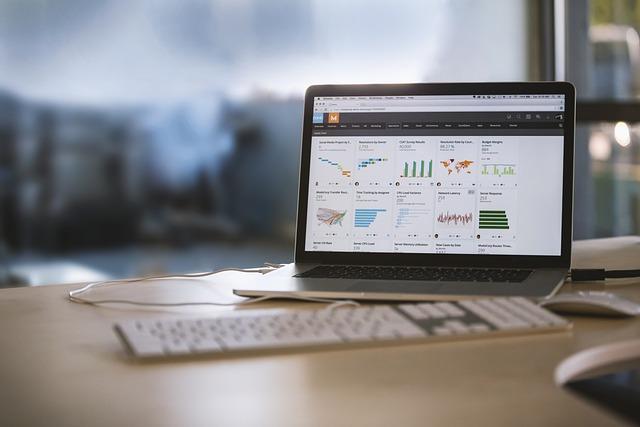在现代社会,耳机已成为我们日常生活中不可或缺的配件之一。无论是在办公室、咖啡厅还是家中,使用耳机可以让我们在享受音乐、观看视频或进行语音通话时,不受外界干扰。那么,如何将电脑的声音设置为从耳机输出呢本文将为您提供详细的步骤和技巧解析。
一、检查耳机设备
在开始设置之前,请确保您的耳机设备完好无损,且已正确连接到电脑。以下为检查步骤
1.检查耳机线是否有损坏,如有损坏,请更换新的耳机线。
2.确认耳机插头是否干净,无灰尘和污垢。
3.将耳机插入电脑的耳机插孔,确保连接牢固。
二、调整电脑声音设置
1.打开电脑的声音设置
在Windows操作系统中,您可以通过以下方式打开声音设置
(1)点击电脑桌面右下角的声音图标,选择声音设置;
(2)进入控制面板,找到硬件和声音选项,点击声音;
(3)在声音选项卡中,点击播放选项。
2.设置耳机为默认播放设备
在播放选项卡中,您会看到电脑上已连接的音频设备列表。找到您的耳机设备,并右键单击,选择设置为默认设备。
3.调整声音平衡
在声音选项卡中,点击平衡按钮,调整左右耳的声音平衡,使声音输出达到最佳效果。
4.调整音量
在声音选项卡中,您可以拖动音量滑块,调整耳机的音量大小。
三、使用第三方软件
如果通过以上步骤仍然无法实现声音从耳机输出,您可以尝试使用第三方软件进行设置。以下为您推荐两款常用的软件
1.虚拟音频cable
虚拟音频cable是一款可以将电脑声音输出到耳机的软件。安装后,您只需将耳机连接到虚拟音频cable设备,即可实现声音输出。
2.耳机放大器
耳机放大器是一款专门针对耳机音频输出的软件。通过调整软件中的各种参数,您可以实现声音的优化输出。
四、注意事项
1.确保耳机设备与电脑兼容。有些耳机可能不支持某些电脑的音频接口,请购买与电脑接口相对应的耳机。
2.在连接耳机时,请避免用力过猛,以免损坏耳机插头或电脑音频接口。
3.定期清理耳机和电脑音频接口,避免灰尘和污垢导致接触不良。
总之,将电脑声音设置为从耳机输出,只需按照本文提供的步骤进行调整即可。希望本文能帮助您解决电脑声音输出问题,让您在享受音乐、观看视频或进行语音通话时,拥有更好的体验。